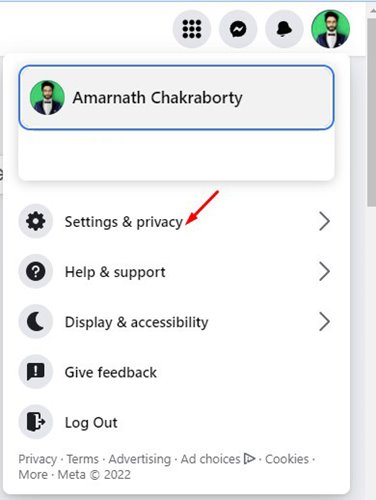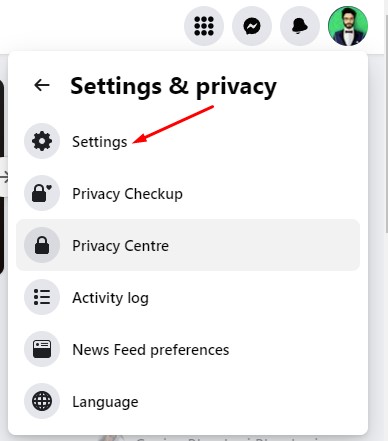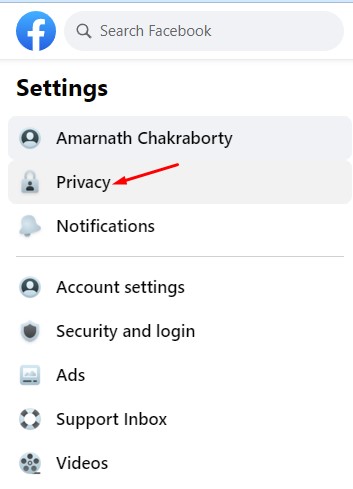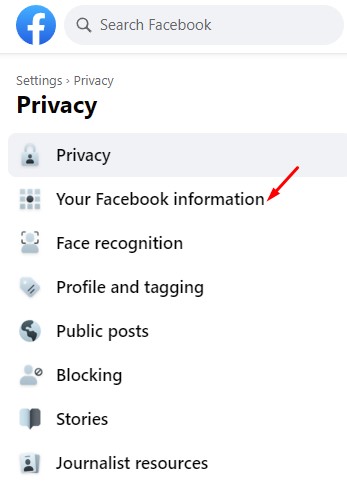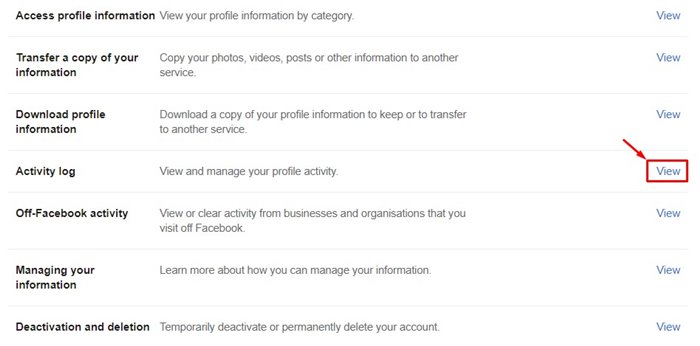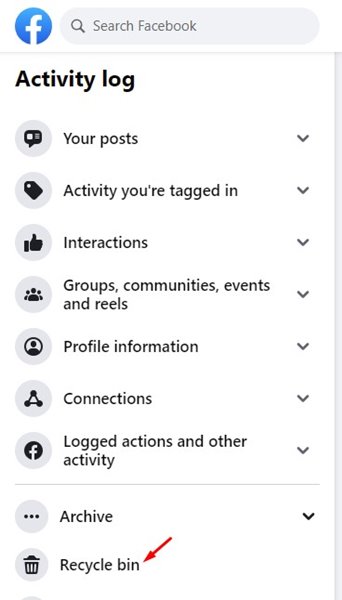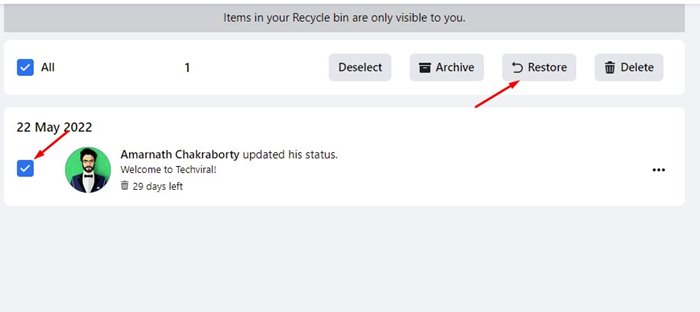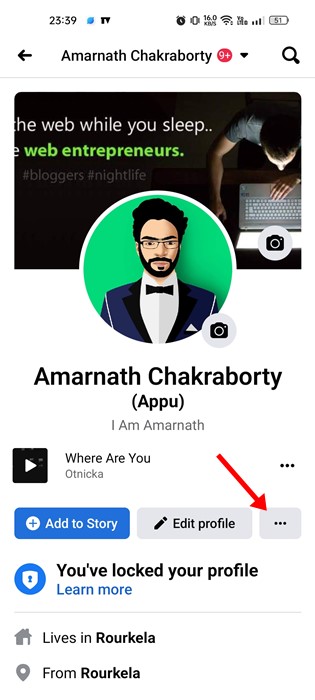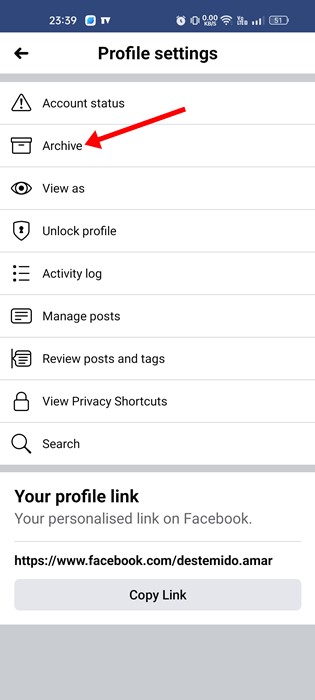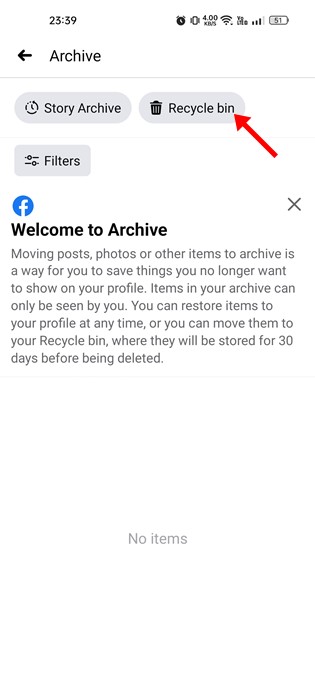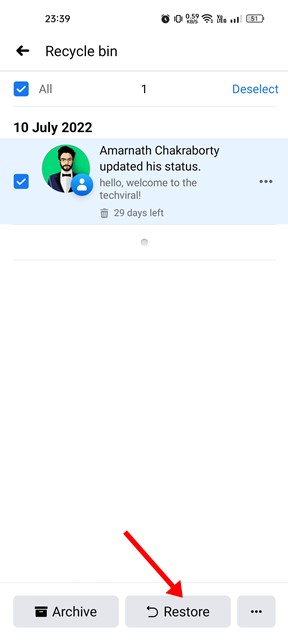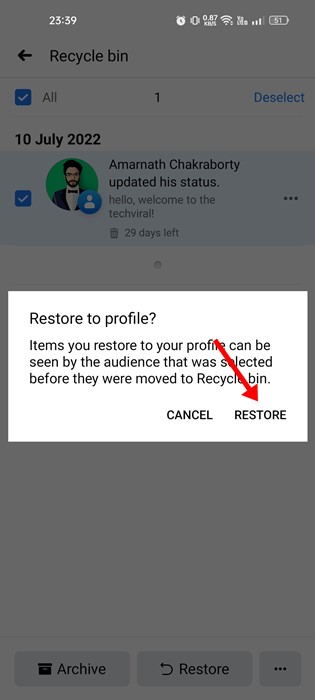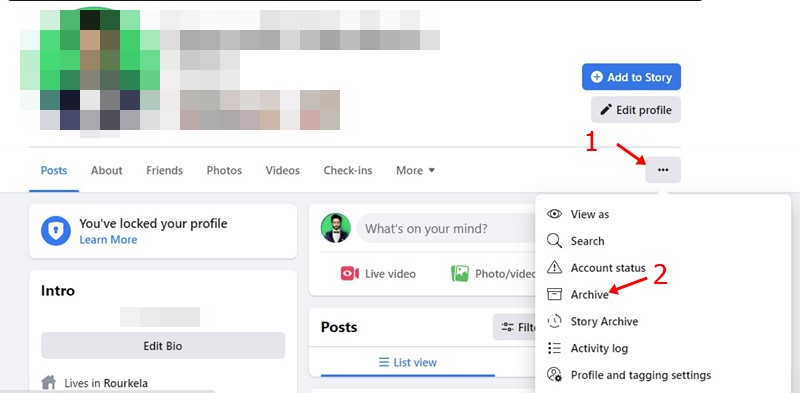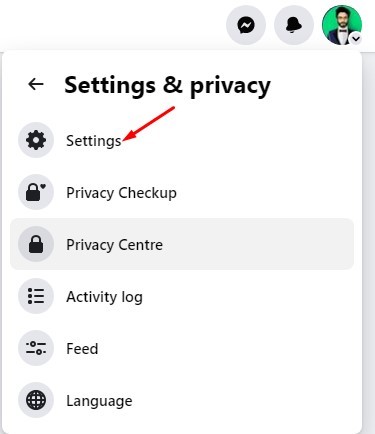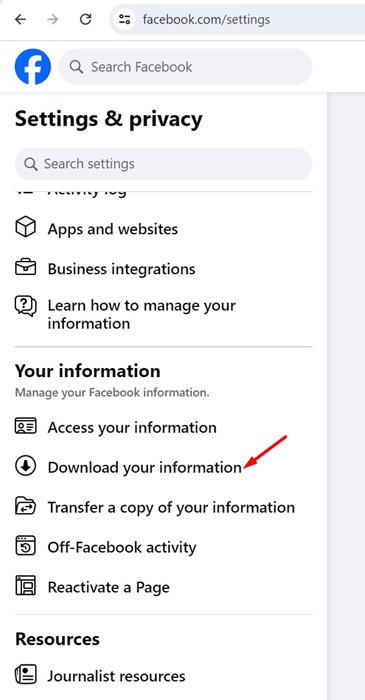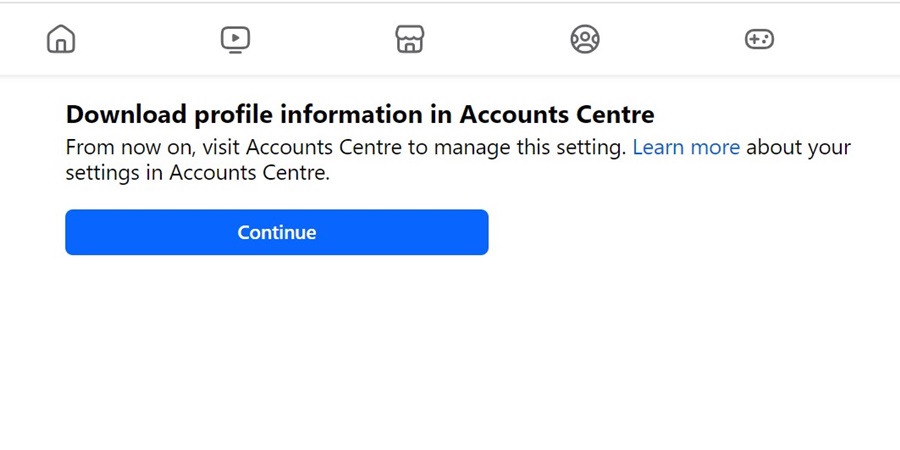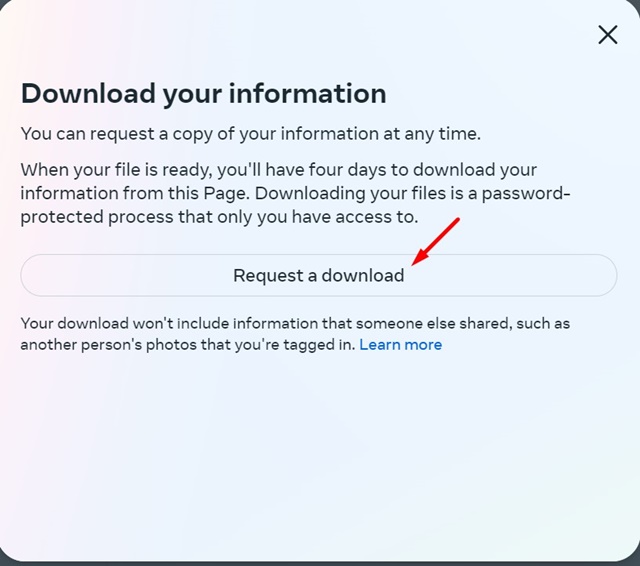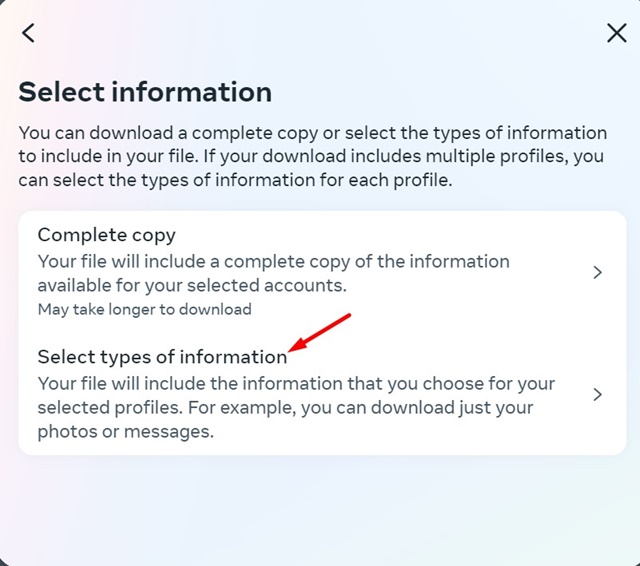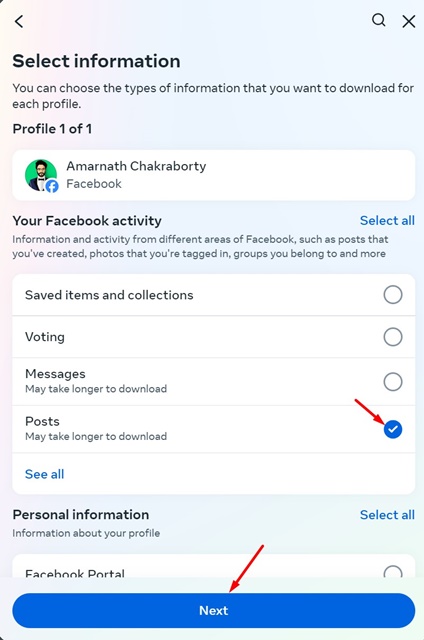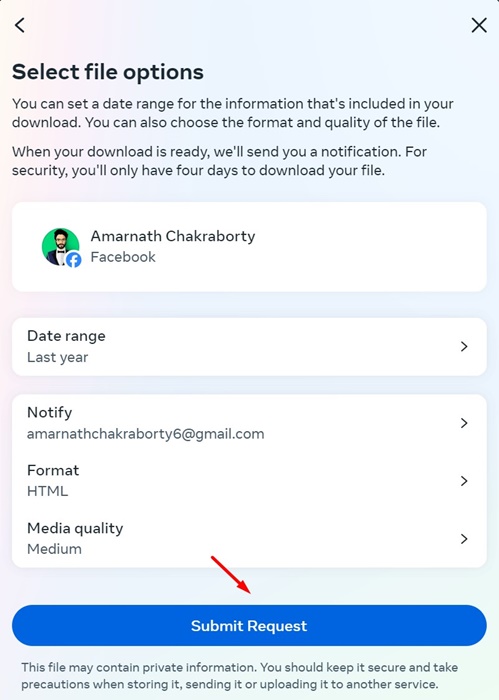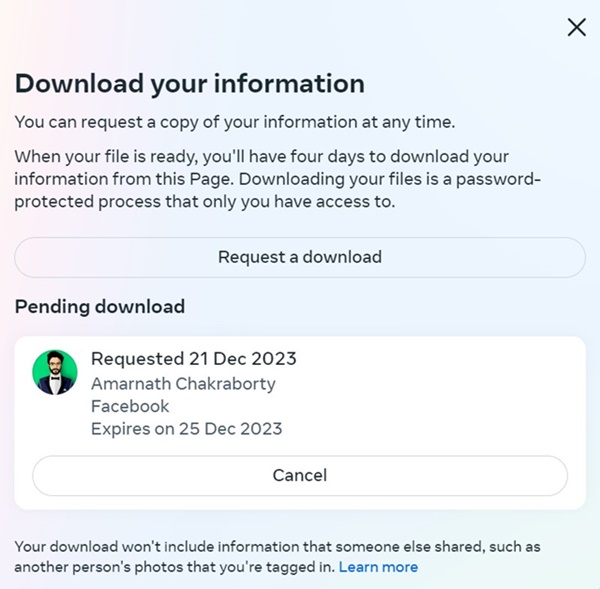Если вы активный пользователь Facebook, возможно, вы поделились сотнями текстовых сообщений, фотографий и видео в своем профиле. Также существует вероятность, что вы удалили несколько сообщений по ошибке и позже пожалеете об этом. Если это часто случается с вами, этот пост может снять с вас некоторое давление.
И Facebook, и Instagram, поддерживаемые одной и той же компанией, предлагают функцию восстановления удаленных публикаций. Мы уже публиковали подробное руководство по восстановлению удаленных фотографий и видео в Instagram, а сегодня обсудим то же самое для Facebook.
Содержание
- 1 Как восстановить удаленные публикации в Facebook
- 1.1 Восстановить удаленные публикации Facebook на мобильном устройстве
- 1.2 Архивирование публикации в Facebook
- 1.3 Восстановить удаленные публикации Facebook из Центра учетных записей
- 1.4 Как восстановить удаленные публикации в Facebook через 30 дней?
- 1.5 Не можете найти сообщение в корзине?
- 1.6 Другие способы найти удаленные публикации в Facebook
Можно ли восстановить удаленные сообщения профиля на Facebook?
Да, вы можете восстановить удаленные сообщения профиля Facebook, выполнив простые действия. Однако есть несколько вещей, на которые следует обратить внимание, прежде чем восстанавливать удаленные сообщения профиля.
Facebook не позволяет восстанавливать публикации, удаленные ранее 30 дней. Если вы удалили публикацию 30 дней назад, восстановить ее невозможно.
Вы можете восстановить только те публикации, которые были удалены в течение 30 дней. По прошествии 30 дней сообщения будут удалены навсегда, и вы не сможете их восстановить.
Как восстановить удаленные публикации в Facebook
Следовательно, если вы случайно удалили несколько публикаций из своего профиля Facebook и хотите восстановить их, вам необходимо получить доступ к функции корзины Facebook. Ниже мы поделились подробным руководством по доступу к корзине Facebook и восстановлению удаленных сообщений. Давайте начнем.
1. Сначала откройте свой любимый веб-браузер и перейдите на Facebook.com. Затем войдите в свою учетную запись Facebook.
2. На главной странице нажмите стрелку вниз или изображение профиля в правом верхнем углу.
3. В раскрывающемся меню нажмите Настройки и конфиденциальность.
4. В разделе «Настройки и конфиденциальность» выберите параметр Настройки, как показано на снимке экрана ниже.
5. Затем нажмите на параметр Конфиденциальность, как показано ниже.
6. На странице настроек нажмите Ваша информация в Facebook.
7. Нажмите кнопку Просмотр рядом с журналом активности на правой панели.
8. Теперь прокрутите вниз и нажмите Корзина на левой панели.
9. теперь вы найдете все сообщения, которые вы удалили в течение 30 дней.
10. выберите публикацию, которую хотите восстановить, и нажмите кнопку Восстановить.
Вот и все! Вот как вы можете восстановить все удаленные публикации на Facebook. Однако помните, что вы можете восстановить только публикации, удаленные в течение 30 дней. На Facebook невозможно восстановить файлы, удаленные ранее 30 дней.
Восстановить удаленные публикации Facebook на мобильном устройстве
Если вы используете мобильное приложение Facebook, вам необходимо выполнить следующие действия, чтобы восстановить удаленную публикацию Facebook. Действия были одинаковыми для версий приложения Facebook для iOS и Android.
1. Откройте приложение Facebook на своем мобильном телефоне и откройте страницу профиля.
2. Затем нажмите три точки рядом с кнопкой «Изменить профиль».
3. На странице настроек профиля нажмите кнопку Архив.
4. На странице «Архив» коснитесь параметра Корзина или Корзина.
5. Теперь вы найдете все удаленные сообщения Facebook. Выберите публикацию, которую хотите восстановить, и нажмите кнопку Восстановить.
6. В ответ на запрос подтверждения восстановления профиля снова нажмите кнопку Восстановить.
Вот и все! Это восстановит публикацию в вашем профиле. Мы использовали версию Facebook для Android, чтобы продемонстрировать этот процесс; Пользователи iOS также должны выполнить те же действия.
Архивирование публикации в Facebook
На Facebook у вас также есть возможность архивировать публикации Facebook. Опция архивирования сильно отличается от удаления. Когда вы удаляете публикацию Facebook, она перемещается в папку «Корзина» и остается там в течение 30 дней. Через 30 дней оно будет навсегда удалено из вашего аккаунта.
С другой стороны, опция архивирования позволяет скрыть публикацию. Когда вы архивируете публикацию Facebook, она перемещается в папку «Архив» вашего аккаунта. Вы можете восстановить заархивированную публикацию в любой момент.
Поэтому, если вы не уверены, следует ли удалять публикацию, лучшим вариантом может быть ее архивирование.
Восстановить удаленные публикации Facebook из Центра учетных записей
Вы можете скачать всю информацию своего профиля из Центра учетных записей. Для этого выполните несколько простых шагов, о которых мы рассказали ниже.
1. Откройте свою учетную запись Facebook в веб-браузере настольного компьютера. Затем нажмите на изображение своего профиля в правом верхнем углу и выберите Настройки.
2. В разделе «Настройки и конфиденциальность» выберите Загрузить вашу информацию в разделе «Ваша информация».
3. Справа нажмите кнопку Продолжить.
4. В ответ на запрос «Загрузить информацию» нажмите кнопку Запросить загрузку.
5. Далее выберите свою учетную запись. В диалоговом окне «Выберите информацию» нажмите кнопку Выбрать типы информации.
6. В разделе «Ваша активность в Facebook» выберите Публикации и нажмите Далее.
7. Теперь выберите диапазон дат, формат и качество мультимедиа. После этого нажмите кнопку Отправить запрос.
8. Теперь нужно подождать несколько дней. В течение нескольких дней Facebook отправит информацию о вашей учетной записи на ваш адрес электронной почты. Вы также получите уведомление в своей учетной записи Facebook, когда файл станет доступен для загрузки.
9. Просто перейдите по URL-адресу, указанному в электронном письме или уведомлении в вашей учетной записи FB, чтобы загрузить файл. Скачав файл, откройте его и проверьте свои сообщения.
Вот и все! Файл, который вы получите на свой адрес электронной почты, будет содержать все публикации, которыми вы поделились в своей учетной записи Facebook.
Как восстановить удаленные публикации в Facebook через 30 дней?
По истечении 30 дней публикации будут окончательно удалены из вашей учетной записи Facebook. Восстановить удаленные публикации Facebook через 30 дней невозможно.
Однако, если вы заархивировали публикацию в Facebook, вы можете легко получить ее, даже если прошло 30 дней. Это связано с тем, что Архив перемещает ваши сообщения, фотографии или другие элементы в папку архива, а не в корзину.
Не можете найти сообщение в корзине?
Не каждое удаляемое вами сообщение попадает в папку «Корзина» или «Корзина». Например, если вы разместили в своем профиле восемь фотографий и удалили третью. Третья фотография сразу исчезнет без попадания в корзину или папку «Корзина».
Итак, если вы не можете найти свое сообщение в папке «Корзина», скорее всего, оно удалено навсегда или было удалено ранее 30 дней.
Другие способы найти удаленные публикации в Facebook
Если вы не можете найти публикацию, которую хотите восстановить, несколько стратегий помогут вам найти нужную публикацию. Вот некоторые из них.
Попробуйте найти исходное сообщение
Попробуйте вспомнить, поделились ли вы определенной публикацией, а затем удалили ее. Если да, то попробуйте найти исходную публикацию, которой вы поделились.
Чтобы найти исходное сообщение, воспользуйтесь функцией поиска Facebook и примените фильтры. Или же вы можете воспользоваться поиском Google и использовать ключевые слова из публикации, чтобы найти ее.
Проверьте электронную почту друзей
Если у некоторых из ваших друзей на Facebook включены уведомления по электронной почте, вы можете попросить их проверить свою электронную почту. Скорее всего, вы упомянули или отметили их в публикации, и они уже получили уведомление по электронной почте.
Таким образом, вы можете попросить своих друзей проверить их электронную почту на наличие сообщения, которое вы ищете.
Проверьте свою электронную почту
Если вы активировали push-уведомления Facebook, копия сообщения, которое вы ищете, может оказаться в вашем почтовом ящике. Откройте свой почтовый ящик и найдите слово «Facebook».
Ваша почтовая служба покажет вам все электронные письма, полученные вами от Facebook. Проверьте, можете ли вы найти удаленное сообщение в электронных письмах.
Итак, это все о том, как восстановить удаленные сообщения Facebook за несколько простых шагов. Чтобы защитить свои публикации и иметь резервную копию, вы можете загрузить копию всех своих данных Facebook. Если вам нужна помощь в восстановлении удаленных публикаций Facebook, сообщите нам об этом в поле для комментариев ниже.